É frustrante ver um ‘Vídeo HTML5 não encontrado’ mensagem na sua tela. O que deveria ser um momento para observar um assunto importante se transforma em decepção e confusão. Você fez o possível para descobrir por que o vídeo não carrega no seu computador, mas mesmo que encontre a causa, você só conseguirá encontrar algumas soluções. Portanto, este post está aqui para ajudá-lo a ir além das formas mais possíveis e eficazes de corrigir erros de HTML5.
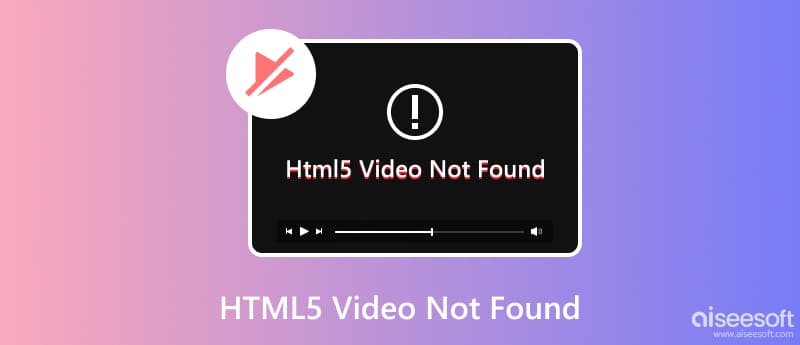
Na maioria das vezes, um vídeo pode ser corrompido devido a erros de várias fontes. Mas pode haver muitos motivos para o HTML5, já que ele é aberto em um navegador da web. Com essa ideia em mente, é preciso pensar nas causas antes de resolver os problemas. Esta parte mostrará as possíveis causas e, ao mesmo tempo, os métodos eficazes para reparar o HTML5 que não funciona.
Com esses problemas, você ainda pode corrigi-los seguindo as soluções abaixo:
Foi dito que uma versão atualizada do navegador geralmente resolve os problemas. Google Chrome, Firefox, Opera, Safari e Internet Explorer só podem reproduzir vídeos com a versão mais recente. Se o HTML5 não estiver sendo reproduzido, é melhor verificar as etapas abaixo para atualizar o navegador:
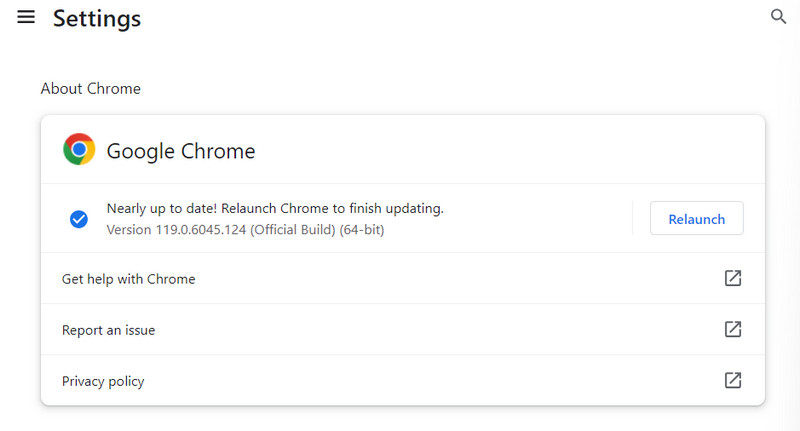
Caches e cookies são ferramentas úteis para uma navegação online mais rápida e eficiente. Mas com o tempo, sem excluí-los do seu navegador, esses arquivos temporários irão atrapalhar suas atividades online, como HTML5 vídeo não funciona no seu Mac. Siga as instruções sobre como excluir cookies e arquivos de cache:
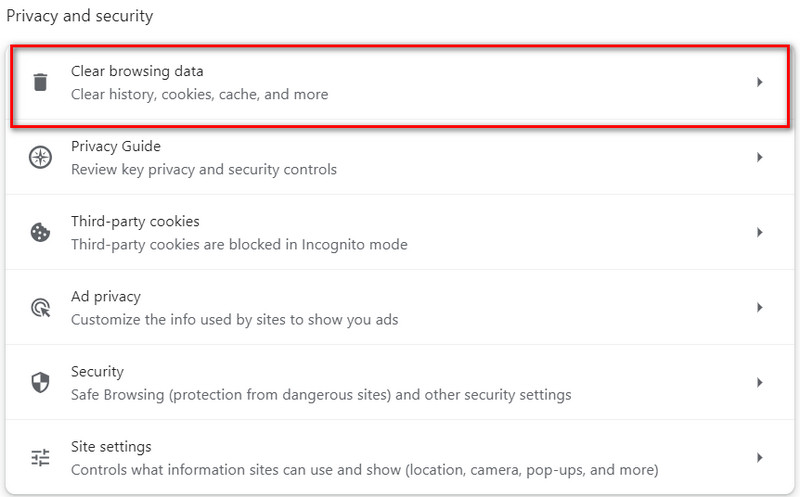
Como nem todas as funções são úteis, a aceleração de hardware pode fazer com que vídeos HTML5 não sejam encontrados no seu navegador. Inicialmente, esta função é melhor para gráficos de alta resolução para vídeos e jogos, mas cria lags para o navegador. Mas não se preocupe; desligá-lo significa apenas que a GPU tem permissão para carregar o vídeo HTML5. Você pode desativar a aceleração de hardware com estas etapas.
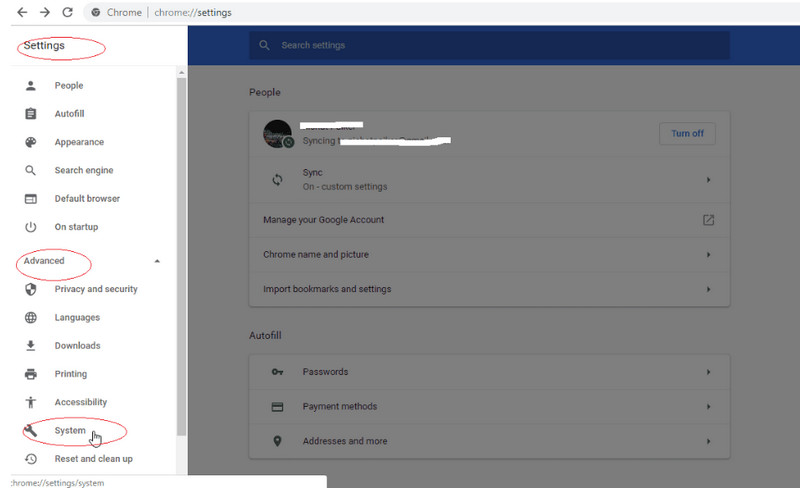
Como consertar o vídeo não encontrou problema de HTML5 sem alterar suas configurações? Você pode usar codecs que suportem o formato de vídeo. No entanto, você precisará entrar em contato com os desenvolvedores do navegador e solicitar a instalação de um codec de suporte para OGG, WebM e MP4. Esta pode ser uma solução alternativa, mas é fácil instalar codecs no navegador e pode demorar mais para obter uma resposta dos desenvolvedores.
Sua rede WiFi sempre será um fator importante quando você quiser reproduzir vídeos HTML5. Recomenda-se verificar a estabilidade do sinal com um sinal forte ao seu redor. Além disso, não use dados móveis se quase não houver progresso no vídeo. Para verificar a rede WiFi, eis o que você precisa fazer:
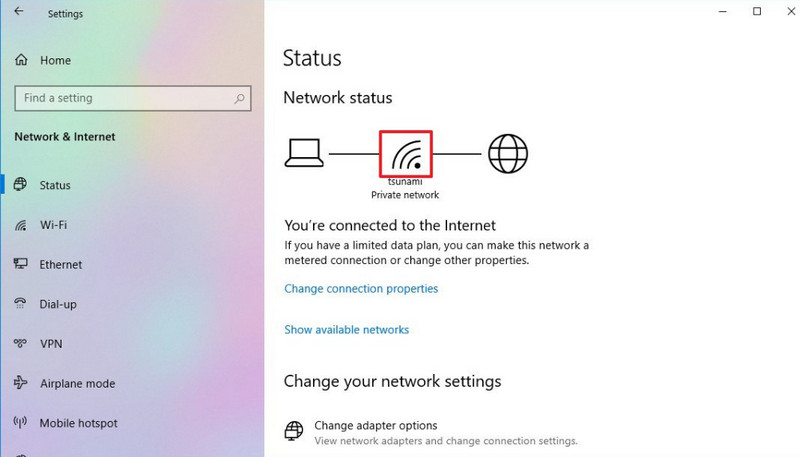
E se o vídeo não puder ser reproduzido desde o início? Devido a detalhes corrompidos, a reprodução é interrompida no seu dispositivo. Reparação de vídeo Aiseesoft é a solução recomendada para remover os erros do seu vídeo. O software multiplataforma pretende reparar a qualidade do vídeo, resolução, taxa de quadros e outros elementos para reviver a reprodução do vídeo. Embora possua tecnologia inteligente que pode imitar uma amostra de vídeo perfeita, a interface foi projetada para ser amigável para iniciantes, facilitando a curva de aprendizado. Além disso, o Video Repair tem a maior taxa de correção de arquivos HTML5 corrompidos no Windows ou Mac.

Downloads
100% seguro. Sem anúncios.
100% seguro. Sem anúncios.
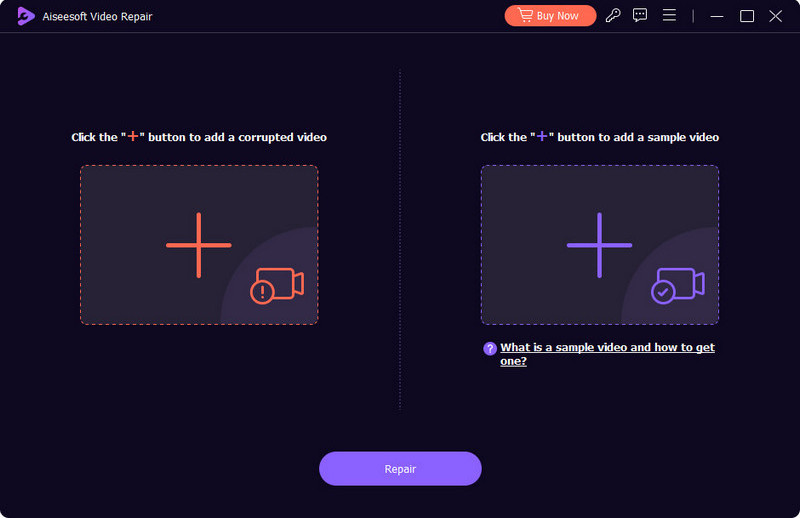
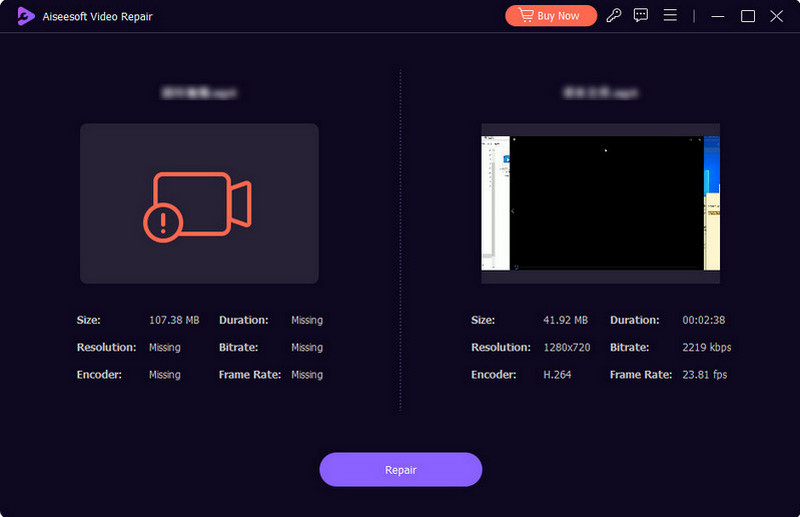
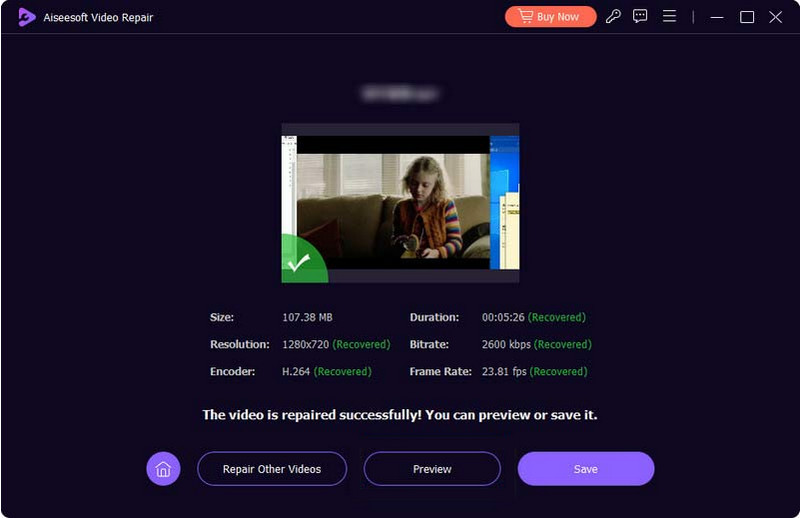
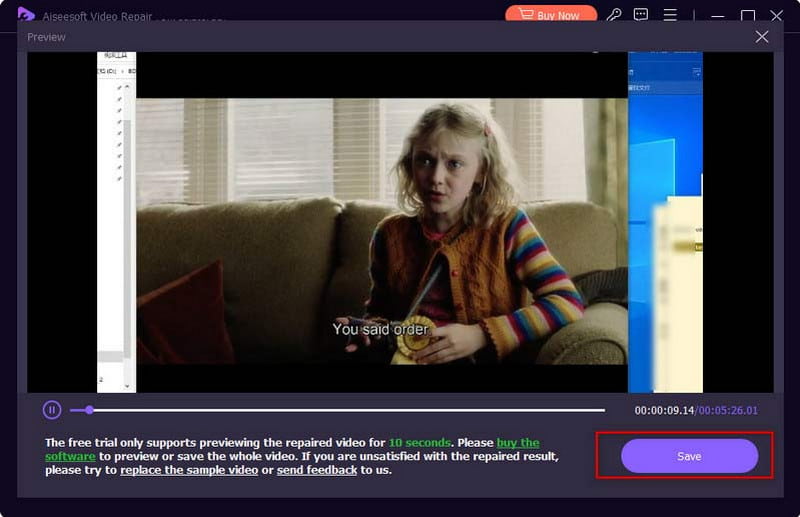
O HTML5 ainda é uma coisa?
Sim. É amplamente utilizado para web design e aplicativos. Ainda é suportado por navegadores modernos e não é impossível usá-lo. No entanto, exigirá mais ajuda de tecnologias como CSS, Javascript e assim por diante.
Como faço para corrigir o erro do vídeo HTML5 4?
Ao ver a mensagem ‘Código de erro: html5_video:4’, pode ser necessário verificar o codec compatível em seu navegador. Também é melhor manter o navegador atualizado, pois a versão mais antiga não suporta HTML5. Além disso, use as soluções deste artigo para corrigir o problema rapidamente.
O Firefox suporta HTML5?
Sim. Mas lembre-se de que o Mozilla Firefox versões 2 a 20 oferece suporte parcial a HTML5. Isso significa que não há garantia de que o vídeo será reproduzido no navegador. Mas se for atualizado para a versão 49 e superior, a reprodução de um vídeo não será impossível.
É possível converter HTML5 para outros formatos de vídeo?
Existem ferramentas disponíveis para converter HTML para um formato diferente. Um desses conversores é o FFmpeg, que você pode instalar como servidor no seu navegador. Outro é o Hangfire.io, que cria uma tarefa em segundo plano que usa o MEdiaToolkit. Em seguida, ele converterá facilmente HTML5 em MP4, WebM e OGG.
Existe uma maneira de reproduzir vídeo HTML5 no meu computador?
Existem alternativas de reprodutor de vídeo que suportam o formato de vídeo. Experimente VPlayed, Kaltura, Brid.TV, Flow Player, VideoJS, Muvi, Dacast, JW Player, THEOPlayer e muito mais. Observe que a maioria dessas alternativas não é gratuita e requer uma configuração complexa.
Conclusão
Para resumir este artigo, você aprendeu o que ‘Vídeo HTML5 não encontrado’ significa no seu navegador. Você também descobriu as melhores soluções para corrigir problemas de navegador, codec não compatível e conexão instável com a Internet. Se o vídeo HTML5 estiver corrompido, não há problema com o Aiseesoft Video Repair devido ao seu poderoso sistema. Você pode experimentá-lo gratuitamente e ver como ele pode transformar um arquivo corrompido em um vídeo totalmente novo e de alta qualidade.

Repare seus arquivos de vídeo quebrados ou corrompidos em segundos com a melhor qualidade.
100% seguro. Sem anúncios.
100% seguro. Sem anúncios.